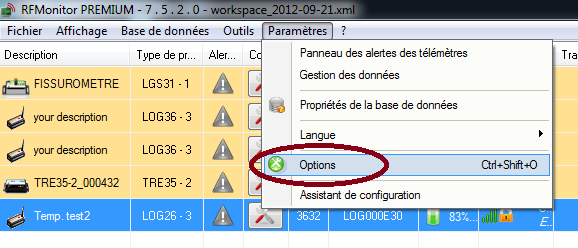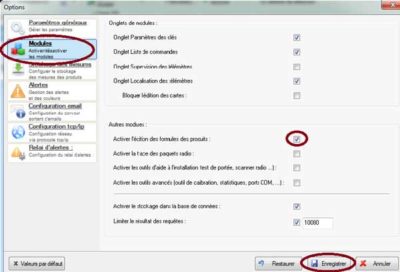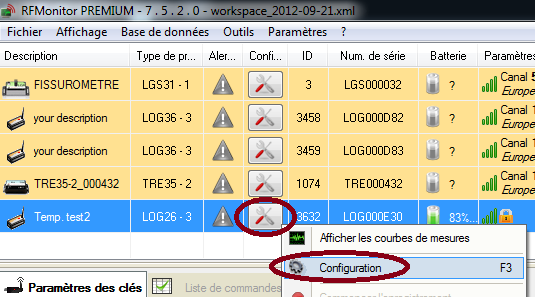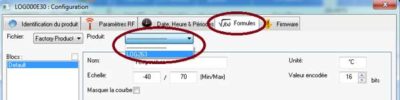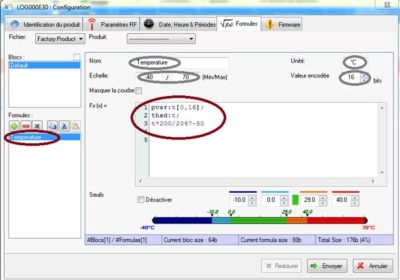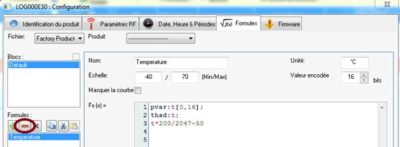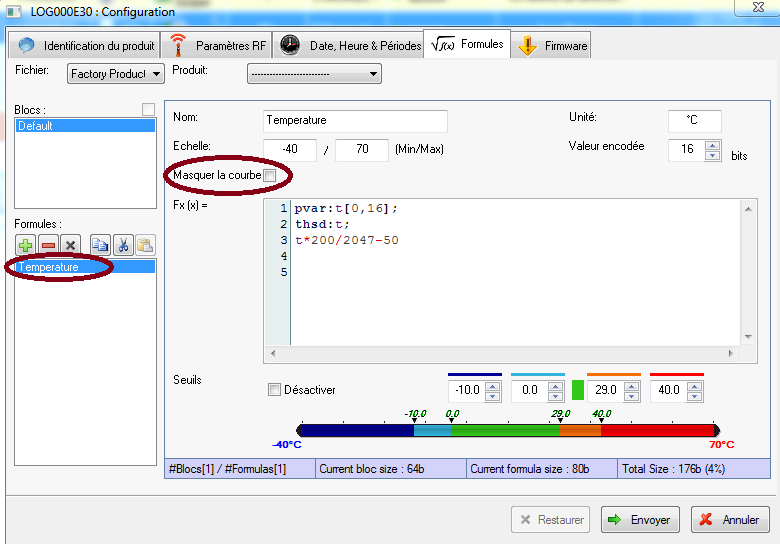In der FAQ-Datenbank suchen
Reihenfolge der Anzeige von Sensoren ändern
Zugang zu dem Fenster : Formel-Anzeige
Klicken Sie auf Parameter/Optionen
Klicken Sie auf Module.
Selektieren Sie Aktivierung der Formelanzeige und klicken Sie auf Speichern.
Änderung der Reihenfolge der Sensoren – löschen eines Sensors
Klicken Sie auf der Icon “Tool “ in der Zeile des entsprechenden Sensors
Klicken Sie auf Sender konfigurieren
(mit einem rechten Mausklick auf der Zeile des Loggers oder mit Auswahl der Zeile des entsprechenden Loggers und betätigen der [F3]-Taste).
Klicken Sie auf Formeln
Zeigen Sie den Namen des Loggers an
1. Wählen Sie den ersten Sensor aus der Formelliste aus:
2. Speichern Sie die Formel und Notieren Sie die Formel und Werte : Name, Scale, Unit,… (am besten über einen Screenshot)
3. Klicken Sie auf – (Minus) um den Sensor zu löschen.
4. Klicken Sie auf +, um den Sensor in zweiter Reihenfolge hinzufügen, den Sie im vorigen Schritt gelöscht hatten.
5. Formeln und Werte kopieren und Speichern
6. Klicken Sie auf Senden.
Löschen eines Sensors
Um einen Sensor aus der Anzeige zu löschen, ticken Sie die Option Ausblenden für den entsprechenden Sensor an.
Option Formelanzeige aktivieren beseitigen um zurück zu der Registerkarte Schwellenwerte zu kommen
Wiederholen Sie den Schritt 1 und nehmen Sie den Tick in der Option Formelanzeige aktivieren weg. In Konfiguration [F3], wird die Registerkarte Schwellenwerte anstelle des Fensters Formeln vorhanden sein.